Hvis du er en ivrig social netværker, kender du måske smerten ved ikke at kunne uploade et billede på grund af dets filstørrelse. Hos AppleToolbox har vi fundet en hurtig og nem løsning, der giver dig mulighed for nemt at ændre størrelse på billeder ved hjælp af Forhåndsvisning applikation, som er forudinstalleret på alle Mac-computere.
I denne vejledning vil vi vise dig, hvordan du nemt kan ændre størrelsen på billeder ved hjælp af appen Forhåndsvisning. Denne vejledning kræver ingen yderligere software og kan bruges med OS X 10.5 eller nyere.
Ændre størrelse på billeder med forhåndsvisning
For at starte skal du starte Forhåndsvisning program på din Mac. Når den er helt lanceret, skal du se mod højre side af Apple Toolbar. Du vil se en mulighed mærket "Værktøjer". Klik på denne knap. Når du gør dette, vises en rullemenu.

Kig mod midten af rullemenuen. Du vil se en mulighed mærket "Juster størrelse...", Klik på denne mulighed, og et pop op-vindue vises. Fra dette popup-vindue vil du være i stand til at justere størrelsen på dit foto og derved justere størrelsen på filen. Der er to måder at gøre dette på: ved at bruge forudindstillingerne eller lave dine egne dimensioner til billedet. Vi vil forklare, hvordan man bruger begge disse muligheder.

Hvis du gerne vil bruge de forudindstillede indstillinger for ændring af størrelse, skal du se mod toppen af Juster størrelse vindue. Klik på indstillingen mærket "Passe ind i:". Når du gør dette, vises en rullemenu. Fra denne menu kan du justere størrelsen på billedet. Jo mindre du gør dit billede, jo lavere bliver billedstørrelsen. Desværre falder billedkvaliteten også, når billedstørrelsen formindskes.
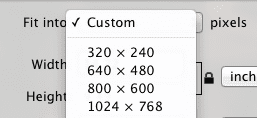
Hvis du hellere vil indstille dine egne billedstørrelser, skal du se mod midten af vinduet. Du vil se tre forskellige tekstfelter: Bredde, højde og opløsning. Skift disse indstillinger efter din smag.
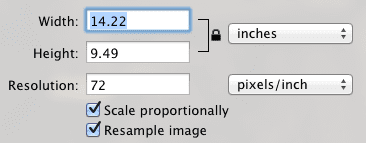
Til sidst, se mod bunden af vinduet. Du vil se en boks mærket "Resultatstørrelse". I denne boks vil du være i stand til at se dit billedes nuværende størrelse samt den originale størrelse. Når du er færdig med at ændre størrelsen på dit billede, skal du trykke på Okay knappen, som er placeret i nederste højre hjørne af vinduet.
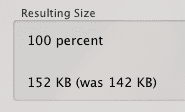
Tak, fordi du læste denne Appletoolbox-vejledning. Kom snart tilbage for mere Mac- og iOS-relateret indhold.

Sudz (SK) er besat af teknologi siden den tidlige ankomst af A/UX til Apple, og er ansvarlig for den redaktionelle ledelse af AppleToolBox. Han er baseret i Los Angeles, CA.
Sudz har specialiseret sig i at dække alt hvad angår macOS, efter at have gennemgået snesevis af OS X- og macOS-udviklinger gennem årene.
I et tidligere liv arbejdede Sudz med at hjælpe Fortune 100-virksomheder med deres ønsker om teknologi og forretningstransformation.